PS数码后期合成教程(9)
来源:罗涛数码
作者:佚名
学习:9129人次
步骤36
现在调整盖印层,在工具面板上,选择减淡工具。设置其曝光为8% 。开始涂抹,目的是制作更多的高光。最后设置盖印层混合模式为叠加 。效果如下:
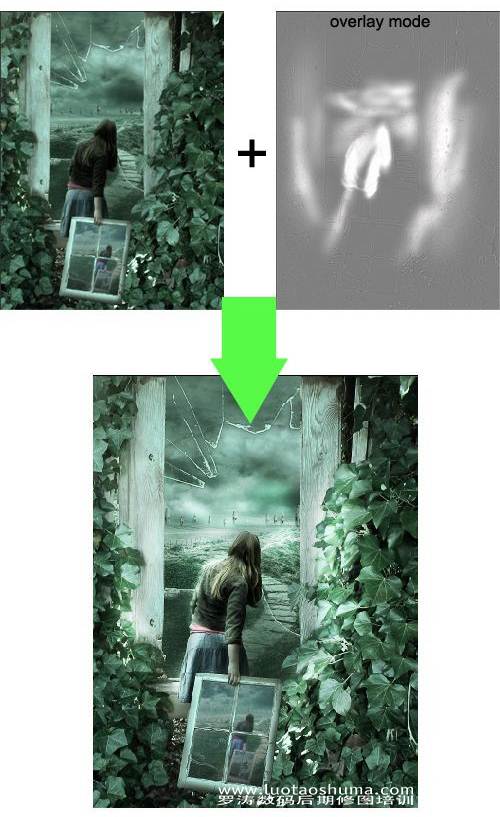
步骤37
创建一个新的空白图层。使用画笔工具。设置它的大小为900-1000 PX和100%的不透明。在中心处制作白色的光效果。效果如下:
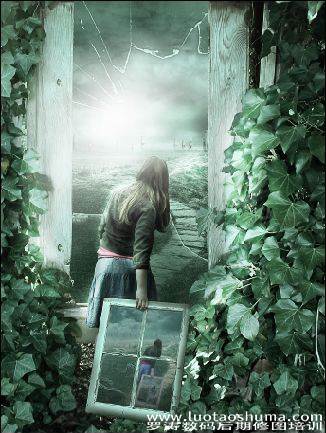
步骤38
将光效层调整不透明为50%。

步骤39
接下来创建一个新的空白层。使用一个非常柔软的圆形笔刷,透明度调整的低一些,大小为8-10个像素。在这层上,使用黑色涂抹边缘的部 分。
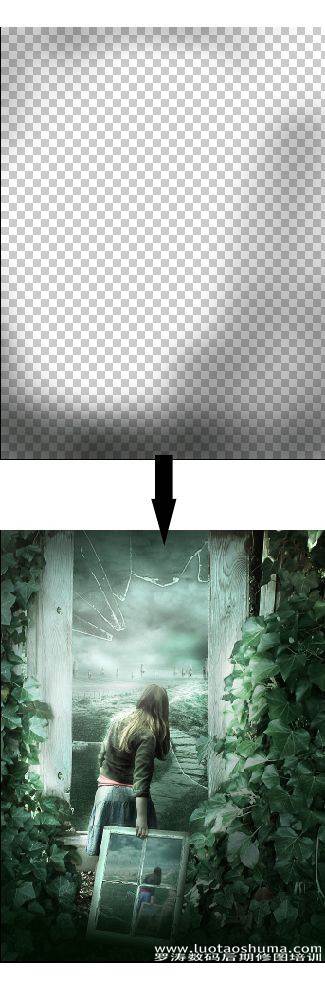
学习 · 提示
相关教程
关注大神微博加入>>
网友求助,请回答!







